Wenn Sie jemals Interviews geführt haben, können Sie Telefonkonferenzen durchführenoder einfach irgendwelche wichtigen Anrufe über Skype, für die Sie später das Transkript benötigt haben, hätten Sie sich vielleicht eine Möglichkeit gewünscht, einen Skype-Anruf aufzuzeichnen. Windows-Benutzer haben es leicht, Skype-Anrufe aufzuzeichnen, aber es gibt nicht viele kostenlose Lösungen, wenn Sie einen Mac verwenden. Diese kleine Anleitung enthält alle Informationen, die Sie zum Aufzeichnen eines Skype-Anrufs auf Ihrem Mac benötigen. Sie werden vollständig mit kostenlosen Apps arbeiten und es wird keine Terminal-Befehle geben, die die Dinge komplizieren. Der gesamte Einrichtungsvorgang sollte nicht länger als 15 Minuten dauern.
Apps, mit denen Sie arbeiten werden
- SoundFlower
- Kühnheit
- Skype
- Audio MIDI Setup (Stock App; kein Download erforderlich)
Installieren Sie zunächst SoundFlower. Das Installationsverfahren erfordert einen Neustart des Systems. Es ist daher am besten, es zuerst aus dem Weg zu schaffen.
Installieren Sie dann Audacity und starten Sie gegebenenfalls Skypehabe es noch nicht Audacity ist die App, die die gesamte Aufzeichnung durchführt. Wenn Sie in Audacity auf die Aufnahmetaste klicken, wird nur der Eingang aufgezeichnet (was Sie sagen), da Ihr Mikrofoneingang die in Audacity festgelegte Standardaufnahmequelle ist. Zu einem bestimmten Zeitpunkt kann Audacity keine Audiodaten von demselben Ein- und Ausgabegerät aufnehmen. Verwirrt? Versuchen Sie, zur gleichen Zeit mit jemandem zu sprechen, während auch dieser mit Ihnen spricht. Sie werden feststellen, dass Sie ein zusätzliches Gehirn benötigen, um das Gespräch zu verstehen.
Warum brauchen Sie Soundflower?
Um das oben genannte Problem zu beheben, benötigen Sie aSeparate Lautsprecher und ein zusätzliches Mikrofon, sodass Audacity die Ausgabe der Lautsprecher über das zweite Mikrofon wiedergeben kann. Wir gehen davon aus, dass Sie keine zusätzliche Hardware kaufen möchten, und hier kommt SoundFlower ins Spiel. Mit SoundFlower erstellen Sie einen separaten Audiostream, dh ein virtuelles Audiogerät, zu dem Sie die Audioausgabe routen können und das Sie dann haben Audacity hört es sich an, als ob es von einem zweiten Mikrofon eingegeben worden wäre.
Wenn Sie SoundFlower bereits installiert haben,sollte zwei neue Eingabe- und Ausgabeoptionen in den Soundeinstellungen Ihres Systems sehen; Soundflower (2ch) und Soundflower (64ch). Mit diesen Optionen können Sie ein virtuelles Gerät erstellen, das die Ausgabe Ihres Lautsprechers wiedergeben kann.

Aggregiertes Gerät erstellen
Gehen Sie zu Anwendungen> Dienstprogramme> Audio-MIDI-SetupWählen Sie im Menü "Fenster" die Option "Audiofenster anzeigen". Hier müssen Sie das Audio auf ein (virtuelles) Ausgabegerät umleiten, das Audacity abhören und von dem es aufnehmen kann. Wählen Sie unten im Pluszeichen die Option "Multi-Output-Gerät erstellen". Wählen Sie nach dem Erstellen Ihre Ausgabequelle (wir haben unsere eingebauten Lautsprecher verwendet) und Soundflower (2ch).
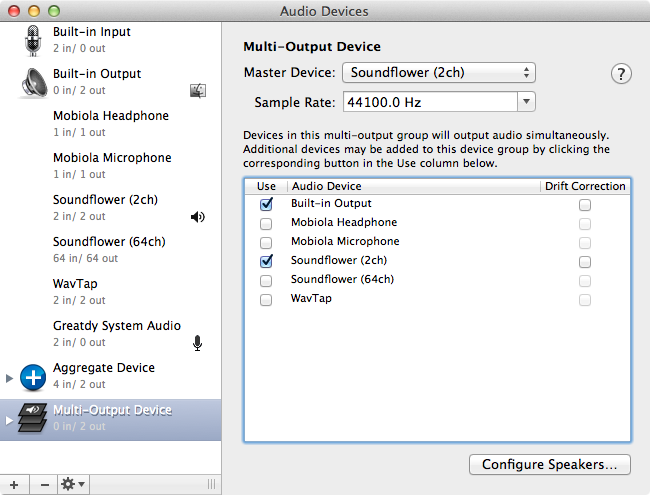
Klicken Sie anschließend erneut auf das Pluszeichen und wählen Sie "Aggregatgerät erstellen". Wählen Sie hier Ihr Eingabegerät (wir verwenden das mit unserer Webcam mitgelieferte Mikrofon) und "Soundflower (2ch)".
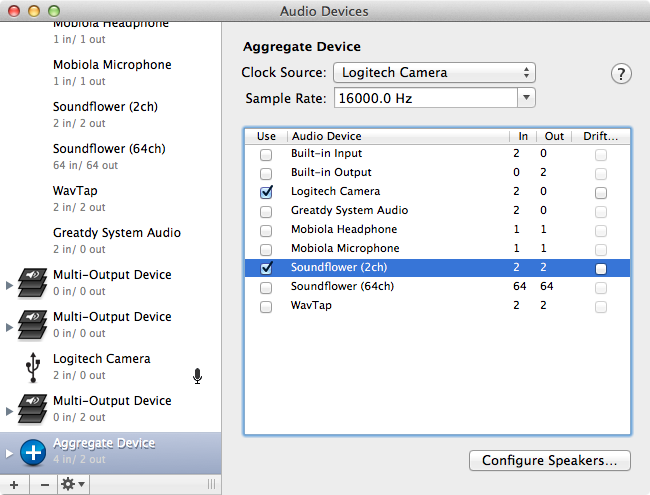
Auswählen des Ausgabeziels für Skype
Gehen Sie zu den Einstellungen von Skype und wählen Sie diese neu aus"Multi-Output Device" als Ausgabegerät für "Speakers" erstellt. Ihre Audioausgabe von Skype wird an diese weitergeleitet (keine Sorge, Sie werden alles gut hören können).
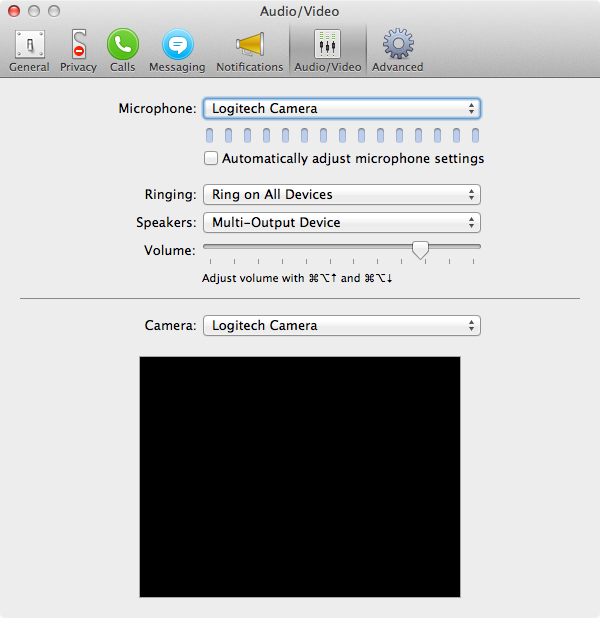
Auswählen der Aufnahmequelle für Audacity
Starten Sie schließlich Audacity (oder beenden Sie es und starten Sie es erneut)wenn es vorher lief) und gehen Sie zu seinen Einstellungen. Wählen Sie auf der Registerkarte "Geräte" das neu erstellte "Soundflower (2ch)" als "Gerät" unter den Aufnahmeoptionen. Dabei wird die Ausgabe von Skype an unser virtuelles Ausgabegerät gesendet, das von Soundflower aufgenommen und von Audacity als Eingabegerät für die Aufzeichnung verwendet wird.
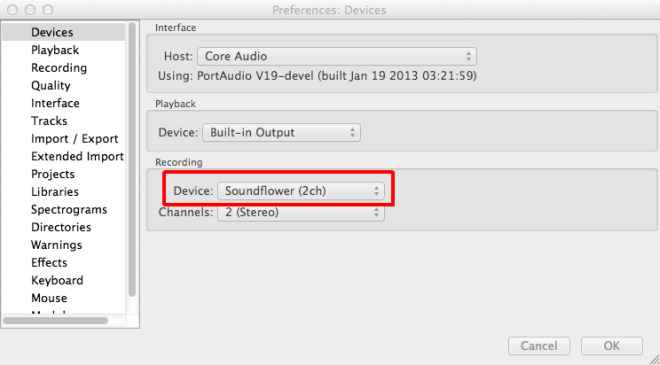
Starte die Aufnahme
Als letztes müssen Sie das öffnenKanal Dropdown in Audacity und stellen Sie es ein, um von 3 Kanälen zu hören. Dies liegt daran, dass Sie einen Kanal für Ihr Mikrofon und zwei für den Ton der anderen Person haben. Sie sind jetzt fertig. Drücken Sie einfach die Aufnahmetaste und starten Sie einen Anruf in Skype, um mit der Aufnahme zu beginnen.
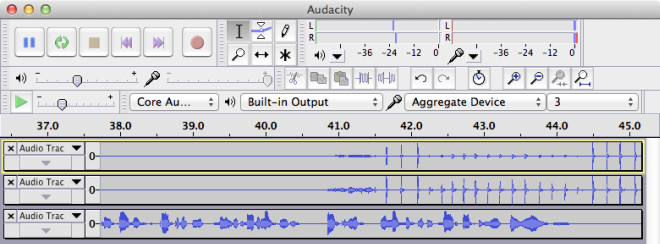
[über Mactuts +]













Bemerkungen